skype安卓手机版怎么用不了,故障排查与解决指南
最近是不是发现你的安卓手机上的Skype怎么也打不开了?别急,让我来给你详细说说可能的原因和解决办法,让你手机上的Skype重新焕发生机!
一、网络问题,你注意到了吗?
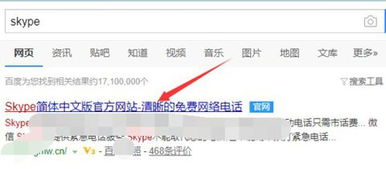
首先,你得确认一下你的手机网络是否正常。有时候,网络不稳定或者连接不上互联网,Skype自然也就无法使用了。你可以尝试以下方法:
1. 检查网络连接:打开手机设置,查看网络连接是否正常,如果显示“无网络连接”,那就赶紧去连接一下Wi-Fi或者移动数据。
2. 重启手机:有时候,简单的重启手机就能解决网络连接问题。
3. 更新网络设置:有时候,网络运营商可能会更新网络设置,你可以尝试重启路由器,或者联系网络运营商获取最新的网络设置。
二、软件问题,你检查过了吗?
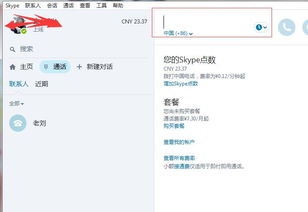
如果网络没问题,那可能就是软件本身的问题了。以下是一些可能的软件问题及解决方法:
1. 更新Skype:打开Skype应用,查看是否有更新。有时候,软件的bug或者兼容性问题会导致无法正常使用。
2. 卸载并重新安装Skype:如果更新无效,可以尝试卸载Skype,然后从应用商店重新下载并安装。
3. 清理缓存:有时候,应用缓存可能会影响软件的正常使用。你可以尝试清理Skype的缓存。
三、权限问题,你考虑过吗?

Skype在使用过程中需要一些必要的权限,比如麦克风、摄像头、位置信息等。以下是一些关于权限的检查方法:
1. 检查权限设置:打开手机设置,找到“应用管理”或“应用权限”,找到Skype,查看其权限设置是否正常。
2. 授权权限:如果发现某些权限被禁止,可以手动授权。具体操作如下:
- 打开手机设置,找到“应用管理”或“应用权限”。
- 找到Skype,点击进入。
- 在权限列表中,找到需要授权的权限,点击“授权”或“允许”。
四、系统问题,你留意了吗?
有时候,手机系统的问题也会导致Skype无法使用。以下是一些关于系统问题的检查方法:
1. 检查系统版本:打开手机设置,找到“关于手机”或“系统信息”,查看手机系统版本是否为最新。
2. 更新系统:如果系统不是最新版本,可以尝试更新系统。
3. 恢复出厂设置:如果以上方法都无法解决问题,可以尝试恢复出厂设置。但请注意,恢复出厂设置会删除手机上的所有数据,所以请提前备份重要数据。
五、其他原因,你还需要了解
除了以上原因,还有一些其他因素可能导致Skype无法使用,比如:
1. 手机存储空间不足:如果手机存储空间不足,可能会导致Skype无法正常使用。
2. 手机硬件问题:如果手机硬件出现问题,比如摄像头、麦克风等,也可能导致Skype无法使用。
遇到Skype无法使用的情况,不要慌张,按照以上方法逐一排查,相信你一定能找到解决问题的方法。祝你的Skype使用愉快!